So erhalten Sie Schlafenszeit-Benachrichtigungen basierend auf der Zeit, zu der Sie aufwachen müssen

So erhalten Sie Schlafenszeit-Benachrichtigungen basierend auf der Zeit, zu der Sie aufwachen müssen
Es gibt Hunderte von Torrent-Suchmaschinen, die selbst keine Torrent-Dateien hosten, sondern die Nutzer lediglich auf Websites von Drittanbietern verweisen, auf denen die Torrent-Dateien gehostet werden. Magnet Links ist eine Technologie, die in Zukunft weit verbreitet sein wird. Einige Websites bieten Magnet Links bereits neben Torrent-Dateien an.
Die Torrent-Datei identifiziert eine Datei anhand ihres Speicherorts oder Namens, der Magnet-Link hingegen anhand ihres Inhalts, d. h. anhand des Hash-Werts. Das bedeutet, dass Sie den Inhalt auch dann noch herunterladen können, wenn die Torrent-Datei nicht mehr verfügbar ist. Klingt cool, oder?
Es gibt zwei schnelle Möglichkeiten, einen Magnet-Link aus der Torrent-Datei zu generieren: mit uTorrent (dem beliebten Bittorrent-Client) und Magnetizer (einem Tool, von dem noch niemand zuvor gehört hat).
Magnet-Links von uTorrent kopieren
Öffnen Sie die Torrent-Datei mit uTorrent, klicken Sie mit der rechten Maustaste auf den Torrent und wählen Sie im Kontextmenü „Magnet-URL kopieren“ aus.
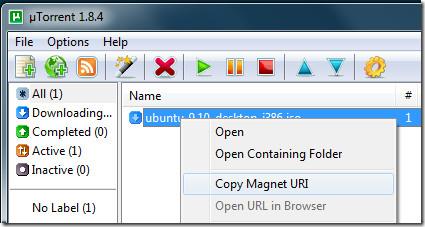
Unten sehen Sie ein Beispiel für einen Magnet-Link:
magnet:?xt=urn:btih:TDC4GYOQXZPSUB7KR6SQKLS2USAJPZ7W
Um nun zu testen, ob dieser Magnet-Link aktuell ist, wählen Sie „Torrent von URL hinzufügen“ aus dem Menü „Datei“, geben Sie den Magnet-Link ein und klicken Sie auf „OK“.
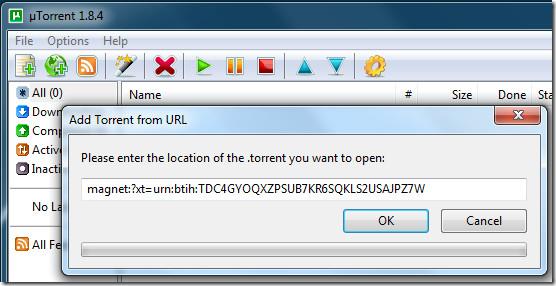
Nach einiger Zeit ändert sich der Name des Torrents vom Magnet-Link zum ursprünglichen Inhaltsnamen. Mit dieser Methode können Sie schnell einen Magnet-Link kopieren und mit Ihren Freunden teilen.
uTorrent unterstützt Magnet-Links vollständig. Anstatt Torrent-Dateien von Piratebay oder anderswo herunterzuladen, ist es einfacher, den Magnet-Link zu verwenden. Sobald Sie auf den Magnet-Link klicken, wird der Standard-Torrent-Client (in meinem Fall uTorrent) geöffnet und der Torrent sofort heruntergeladen.
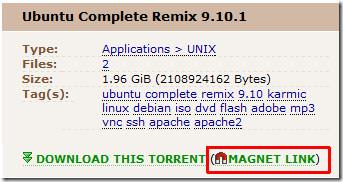
Konvertieren Sie Torrent-Dateien mit Magnetizer in Magnet-Links
Anstatt zuerst einen Torrent zu uTorrent hinzuzufügen und dann den Magnet-Link zu kopieren, verwenden Sie am besten ein kleines portables Tool namens Magnetizer. Fügen Sie einfach die Torrents hinzu und klicken Sie auf Magnetizer. Der Torrent wird dann in Ihrem Standard-Torrent-Client gestartet. Und ja, es kann auch verwendet werden, um die Torrents stapelweise in Magnet-Links umzuwandeln.
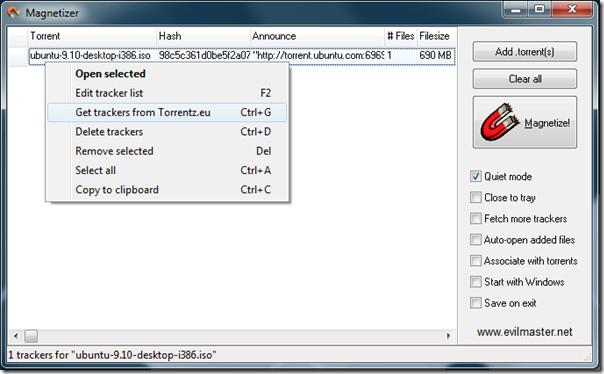
Was ist also der Zweck dieses Tools? Es ist nützlich, wenn der Host die Torrent-Datei entfernt und die Tracker nicht mehr verfügbar sind. Es gibt sogar eine integrierte Option zum Abrufen weiterer Tracker.
So erhalten Sie Schlafenszeit-Benachrichtigungen basierend auf der Zeit, zu der Sie aufwachen müssen
So schalten Sie Ihren Computer über Ihr Telefon aus
Windows Update arbeitet grundsätzlich in Verbindung mit der Registrierung und verschiedenen DLL-, OCX- und AX-Dateien. Falls diese Dateien beschädigt werden, sind die meisten Funktionen von
Neue Systemschutz-Suiten schießen in letzter Zeit wie Pilze aus dem Boden, alle bringen eine weitere Antiviren-/Spam-Erkennungslösung mit sich, und wenn Sie Glück haben
Erfahren Sie, wie Sie Bluetooth unter Windows 10/11 aktivieren. Bluetooth muss aktiviert sein, damit Ihre Bluetooth-Geräte ordnungsgemäß funktionieren. Keine Sorge, es ist ganz einfach!
Zuvor haben wir NitroPDF getestet, einen netten PDF-Reader, der es dem Benutzer auch ermöglicht, Dokumente in PDF-Dateien zu konvertieren, mit Optionen wie Zusammenführen und Aufteilen der PDF
Haben Sie schon einmal ein Dokument oder eine Textdatei mit redundanten, unbrauchbaren Zeichen erhalten? Enthält der Text viele Sternchen, Bindestriche, Leerzeichen usw.?
So viele Leute haben nach dem kleinen rechteckigen Google-Symbol neben Windows 7 Start Orb auf meiner Taskleiste gefragt, dass ich mich endlich entschlossen habe, dies zu veröffentlichen
uTorrent ist mit Abstand der beliebteste Desktop-Client zum Herunterladen von Torrents. Obwohl es bei mir unter Windows 7 einwandfrei funktioniert, haben einige Leute
Jeder muss bei der Arbeit am Computer häufig Pausen einlegen. Wenn Sie keine Pausen machen, besteht eine große Chance, dass Ihre Augen aufspringen (okay, nicht aufspringen).







